捷速OCR文字识别软件修改文本型PDF文件的操作过程, 有些合作伙伴无法在Agile OCR文本识别软件的帮助下修改基于文本的PDF文件。今天笔者讲解用敏捷OCR文本识别软件修改基于文本的PDF文件的操作流程。来看看吧,相信对大家会有帮助。
运行Agile OCR文本识别软件,然后选择文件类型以打开PDF文件。在此选择“从PDF读取文件”。

在PDF文件的内容完全显示后,您可以单击“纸张分析”按钮来识别和划分页面。
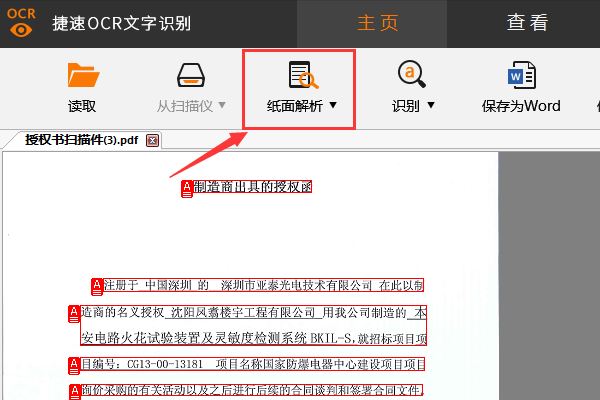
分区完成后,可以点击一侧的“识别”按钮,此时软件正在对扫描的PDF文件进行字符识别。

识别后,最后点击“另存为Word”。保存成功后,Word文档会自动打开,然后进行编辑修改。
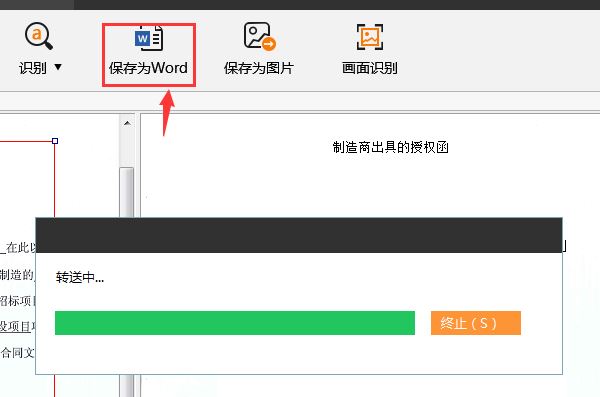
今天就来学习一下用这款快速OCR文本识别软件修改基于文本的PDF文件的操作流程。相信以后用起来会得心应手。
捷速OCR文字识别软件修改文本型PDF文件的操作过程,以上就是本文为您收集整理的捷速OCR文字识别软件修改文本型PDF文件的操作过程最新内容,希望能帮到您!更多相关内容欢迎关注。
